Ako vyriešiť chybu analýzy na zariadení Android?
Tipy A Triky Pre Android / / August 05, 2021
Už ste niekedy zaznamenali chybu nazývanú chyba syntaktickej analýzy, keď sa pokúšate nainštalovať aplikáciu na svoje zariadenie Android? Mnohým používateľom sa to stáva pravidelne a dôvodom môže byť jeden z mnohých. Nastáva predovšetkým vtedy, keď sa používateľ pokúša nainštalovať aplikáciu tretej strany. Áno, táto chyba sa môže vyskytnúť aj pri inštalácii aplikácie prostredníctvom obchodu Google Play, ale pravdepodobnosť, že k tomu dôjde, je veľmi nepravdepodobná. Ďalej sa v správe, ktorú používatelia dostanú s touto chybou, zobrazí správa „Chyba analýzy Pri analýze balíka sa vyskytol problém.“ Väčšinou sa to deje v polovici procesu inštalácie aplikácie. Teraz, ak ste dostali chybu pri analýze, ale napriek tomu chcete, aby príslušná aplikácia bežala na vašom zariadení, budete musieť problém vyriešiť a vyriešiť ho.
Predtým, ako sa pustíme do opravy, sa najskôr pozrime, čo v skutočnosti spôsobuje, že sa v našom zariadení vyskytla chyba analýzy.
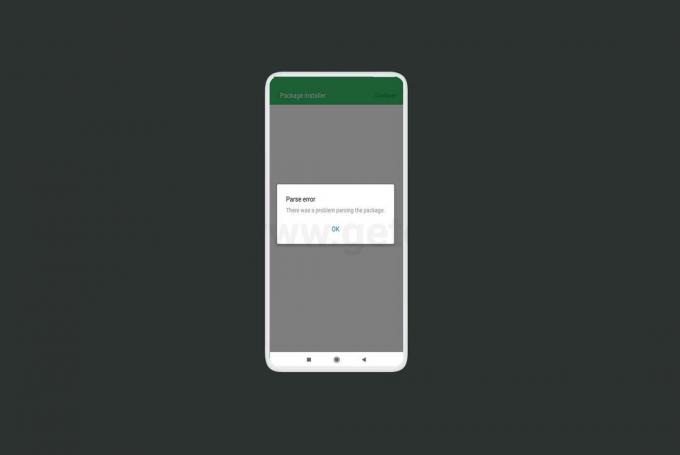
Obsah
- 1 Príčiny chyby analýzy systému Android:
-
2 Ako opraviť chybu analýzy:
- 2.1 Aktualizácia na najnovšiu verziu Androidu:
- 2.2 Problémy s kompatibilitou:
- 2.3 Povolenie na inštaláciu aplikácie z Neznámych zdrojov:
- 2.4 Skúste stiahnuť a nainštalovať znova:
- 2.5 Zakážte všetky zabezpečovacie alebo antivírusové aplikácie:
- 2.6 Povoliť ladenie USB:
- 2.7 Obnovte výrobné nastavenia zariadenia:
- 2.8 Obnovte aplikáciu späť do pôvodnej podoby:
Príčiny chyby analýzy systému Android:
V skutočnosti neexistuje jedna konkrétna príčina, pretože chyba analýzy sa môže vyskytnúť z mnohých dôvodov. Pravdepodobné príčiny tejto chyby môžu byť:
- Aplikácia je nekompatibilná s príslušným zariadením.
- Zariadenie nemá požadované povolenie na inštaláciu aplikácie.
- Súbor .apk, ktorý sa pokúšate nainštalovať, je poškodený, poškodený alebo neúplný.
- Vaša bezpečnostná aplikácia blokuje inštaláciu.
- Vaše zariadenie Android je poškodené.
- Do aplikácie, ktorú sa pokúšate nainštalovať, boli pridané nové zmeny.
Ako opraviť chybu analýzy:
V skutočnosti existuje niekoľko opráv pre túto chybu, ale pretože táto chyba sa v skutočnosti nezobrazuje kvôli chybe musíte vyskúšať všetky opravy jednu za druhou, až kým problém nebude vyriešený. Nezabudnite preinštalovať príslušnú aplikáciu zakaždým, keď sa pokúsite o opravu zo zoznamu uvedeného nižšie.
Aktualizácia na najnovšiu verziu Androidu:
Akokoľvek sa to môže zdať jednoduché, mohlo by to byť skutočne riešenie vašej chyby. Pri vývoji aplikácií sa zohľadňujú určité verzie operačného systému, pričom najnovšie aplikácie podporujú iba najnovšie verzie systému Android. Ak ste teda svoje zariadenie neaktualizovali naozaj dlho, skúste aktualizovať telefón a potom skúste znova nainštalovať príslušnú aplikáciu. Ak je vaše zariadenie už o niekoľko rokov staršie a už nejaký čas nedostáva žiadne aktualizácie, mali by ste sa jednoducho rozhodnúť pre nový telefón. S najväčšou pravdepodobnosťou ide o pomerne novú aplikáciu, ktorá podporuje iba najnovšiu verziu systému Android. V takom prípade nezostáva nič iné, ako zaobstarať si nové zariadenie. K dispozícii je možnosť nainštalovať najnovšiu verziu systému Android prostredníctvom vlastnej inštalácie ROM. Stále je to veľmi komplikovaný proces a väčšina neskúsených používateľov má tendenciu svoje smartphony trvale poškodzovať alebo murovať.
Takže si zaobstarajte najnovšiu verziu Androidu a skúste aplikáciu nainštalovať znova.
Problémy s kompatibilitou:
Ak je vaša verzia systému Android nekompatibilná s aktuálnou verziou aplikácie, skúste nainštalovať staršiu verziu tejto aplikácie. Novšie verzie aplikácií v prípade starších verzií systému Android väčšinou zastarávajú. Inštalácia staršej kompatibilnej verzie aplikácie by teda mohla viesť k úspešnej inštalácii bez akejkoľvek chyby analýzy.
Povolenie na inštaláciu aplikácie z Neznámych zdrojov:
Android predvolene svojim používateľom neumožňuje nainštalujte si aplikáciu priamo z neznámych zdrojov. Umožňuje iba inštaláciu prostredníctvom obchodu Google Play, pretože je neustále pod dohľadom spoločnosti Google. Takže ak sa pokúšate nainštalovať aplikáciu, ktorú ste si stiahli z externého dôveryhodného zdroja, a pri každom pokuse sa vám zobrazí analýza Ak si chcete nainštalovať túto aplikáciu, môže to byť tým, že vaše zariadenie nemá povolenie na inštaláciu takejto aplikácie bez služby Google Play obchod. Ak chcete zmeniť toto predvolené nastavenie, prejdite do ponuky nastavení a v ponuke aplikácií vyhľadajte možnosť Inštalácia neznámych aplikácií. Tu uvidíte buď veľa aplikácií individuálne nastavených tak, aby povolili alebo nepovolili inštaláciu aplikácií, alebo jednoduchý prepínač pre každú aplikáciu, ktorý umožní inštaláciu z neznámych zdrojov. Zapnite prepínač a skúste aplikáciu nainštalovať znova.
Skúste stiahnuť a nainštalovať znova:
Niekedy je hlavnou príčinou chyby analýzy neúplné alebo poškodené stiahnutie. Skúste aplikáciu stiahnuť znova alebo vyhľadajte iný dôveryhodný zdroj na stiahnutie tejto aplikácie a potom to urobte. Po úspešnom stiahnutí súboru .apk z iného zdroja skúste znova nainštalovať a ak chyba stále existuje. Najčastejšie je to hlavný dôvod chyby pri analýze, ktorá spočíva v poškodenom sťahovaní balíka.
Zakážte všetky zabezpečovacie alebo antivírusové aplikácie:
Z bezpečnostných dôvodov sa bezpečnostná aplikácia telefónu niekedy pokúsi zastaviť inštaláciu aplikácie zo zdrojov tretích strán, aj keď sú nastavenia zariadenia nastavené tak, aby umožňovali inštaláciu z neznámeho zdroja zdroje. V takom prípade skúste deaktivovať bezpečnostnú funkciu v ponuke nastavení a ak máte nainštalovaný antivírus, potom ho odinštalujte a skúste znova nainštalovať príslušnú aplikáciu. Ak sa vám chyba syntaktickej analýzy tentokrát nedostane, znamená to, že váš antivírus bol v skutočnosti hlavnou príčinou. Po nainštalovaní súboru .apk môžete znova povoliť bezpečnostné opatrenia alebo si môžete stiahnuť a nainštalovať súbor .apk antivírus ešte raz.
Povoliť ladenie USB:
Niekedy jednoducho povoliť ladenie USB v možnosti vývojára ponuka rieši problém s chybou analýzy pri inštalácii aplikácie. Ak nevidíte možnosti vývojára v ponuke nastavení, prejdite do časti Nastavenia> Informácie o telefóne> Klepnite na číslo zostavy viackrát, až a Zobrazí sa správa „Teraz ste vývojár.“ Vráťte sa do ponuky nastavení a tam sa teraz zobrazia možnosti vývojára tab.
Obnovte výrobné nastavenia zariadenia:
Toto je dosť extrémne opatrenie a malo by sa považovať iba za poslednú možnosť, ak skutočne chcete, aby bola aplikácia spustená vo vašom systéme. Bude to však bolieť hlava; obnovenie továrenských nastavení bude znamenať, že ste znova nainštalovali všetko vrátane aktualizácií, pretože všetky vaše dáta budú stratené. Po úspešnom reštartovanie z výroby, skúste nainštalovať príslušnú aplikáciu a zistite, či chyba syntaktickej analýzy stále existuje.
Obnovte aplikáciu späť do pôvodnej podoby:
Ak ste z nejakého dôvodu vykonali v pôvodnom súbore nejaké zmeny, napríklad názov a ďalšie podrobnosti, obnovte ho späť na pôvodnú verziu. Po obnovení súboru a nastavení pôvodného názvu tiež skúste aplikáciu preinštalovať.
Toto sú možné opravy vašej chyby pri analýze, a ak žiadna z nich nefunguje, potom je pravdepodobne aplikácia, ktorú sa pokúšate nainštalovať, zastaraná. Buď skutočne neexistuje, alebo je pôvodne vyvinutý súbor poškodený v jeho jadre. Stručne povedané, pravdepodobne nejde o aplikáciu, ktorú by ste si mali do telefónu nainštalovať.


![Ako nainštalovať Stock ROM na Bellphone BP180 Astro [Flashový súbor firmvéru]](/f/6eee4c4c2e2bc2e55b7d6b2f70b31c71.jpg?width=288&height=384)
